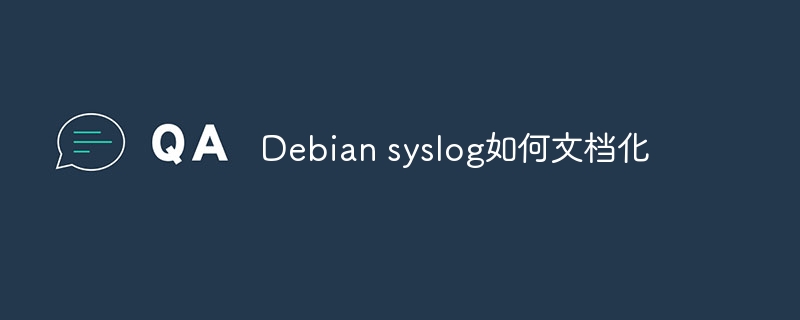
Debian 系统的日志服务 Syslog,由 rsyslog 守护进程管理,负责记录和管理系统事件。 这对于系统监控、故障排除、安全审计和合规性至关重要。本文将指导您如何配置和使用 Debian 系统的 Syslog。
一、安装 rsyslog
首先,确保您的系统已更新软件包列表,并安装 rsyslog:
sudo apt-get update sudo apt-get install rsyslog
二、配置 rsyslog
rsyslog 的主要配置文件位于 /etc/rsyslog.conf。您可以直接编辑此文件来修改日志记录行为,例如指定日志输出位置(本地文件或远程服务器)。
三、修改 Syslog 配置 (示例:输出到远程 MySQL 数据库)
以下步骤演示如何将日志输出到远程 MySQL 数据库。 请注意,这只是一个示例,您需要根据实际情况修改数据库连接信息。
nano)打开配置文件:sudo nano /etc/rsyslog.conf
<code>*.* action(type="ommysql" server="serverexample.com" db="dbname" uid="username" pwd="password")</code>
这行配置将所有日志消息 (*.*) 发送到名为 serverexample.com 的服务器上的 dbname 数据库。 username 和 password 分别是数据库用户名和密码。
保存并关闭配置文件。
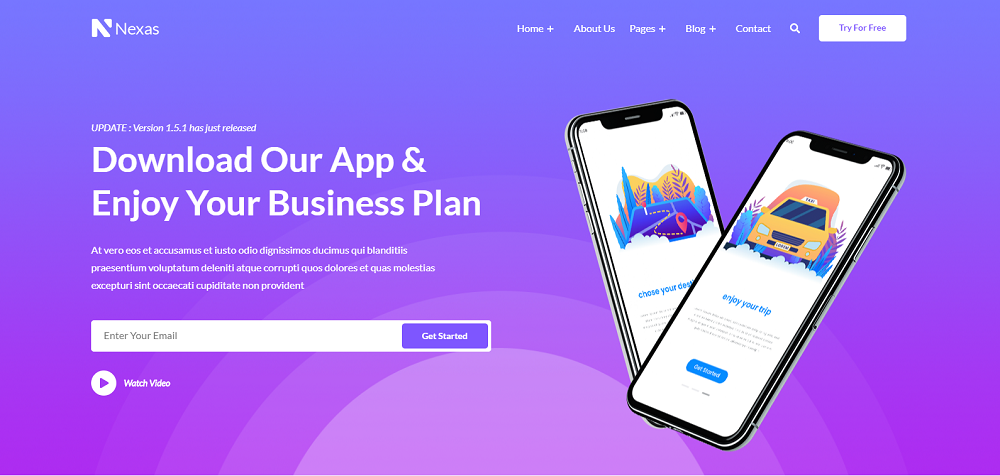
一款蓝色渐变风格的app应用软件介绍,IT软件科技公司官网HTML模板。它适用于所有创意的科技公司网站。如Saas登陆、软件登陆、创意代理、企业业务、创意工作室、搜索引擎优化业务和现代商务网站。所有HTML文件都是100%响应的&W3C HTML验证。代码以良好的格式和文档化的文件结构进行注释。
 317
317

重启 rsyslog 服务使更改生效:
sudo systemctl restart rsyslog
四、查看 Syslog
Debian 提供多种方法查看 Syslog 日志:
journalctl 命令: 这是查看系统日志的首选方法,它提供了一个更现代化的日志管理界面。
journalctl # 显示所有日志 journalctl -b # 显示自系统启动以来的日志 journalctl -f # 实时显示新日志 journalctl -u 服务名 # 查看特定服务的日志 journalctl -e "事件描述" # 查看包含特定事件描述的日志
/var/log 目录下的日志文件: 传统方法,包含多个日志文件,例如 /var/log/syslog。
cat /var/log/syslog # 查看日志内容 less /var/log/syslog # 分页查看日志 tail -f /var/log/syslog # 实时查看日志的最后几行 sudo nano /var/log/syslog # 使用文本编辑器查看
请根据您的需求选择合适的方法查看日志。 定期检查日志对于系统维护和安全至关重要。
注意: 根据您的系统配置和日志记录级别,某些日志可能不会显示或仅显示部分信息。 请参考 rsyslog.conf 的文档了解更多配置选项。
以上就是Debian syslog如何文档化的详细内容,更多请关注php中文网其它相关文章!

每个人都需要一台速度更快、更稳定的 PC。随着时间的推移,垃圾文件、旧注册表数据和不必要的后台进程会占用资源并降低性能。幸运的是,许多工具可以让 Windows 保持平稳运行。

Copyright 2014-2025 https://www.php.cn/ All Rights Reserved | php.cn | 湘ICP备2023035733号